Apigee Edge belgelerini görüntülüyorsunuz.
Apigee X belgelerine gidin. bilgi
Apigee, Geliştirici Hizmetleri portalının bulut tabanlı sürümlerini barındırmak için bir web sitesi yönetim hizmeti olan Acquia'yı kullanır. Acquia, portalınızı güvenli bir ortamda geliştirmenize, test etmenize ve yayınlamanıza olanak tanımak için Drupal ile birlikte çalışacak şekilde tasarlanmıştır.
Aşağıdaki bölümlerde, portalınızı geliştirmek ve yönetmek için Acquia'yı nasıl kullanacağınız açıklanmaktadır.
Acquia Cloud arayüzüne erişme
Acquia Cloud hesabınız oluşturulduktan sonra, portalınıza https://cloud.acquia.com/ adresindeki Acquia Cloud arayüzü üzerinden erişebilirsiniz.
İlk kez giriş yaptığınızda, aşağıdaki şekilde gösterildiği gibi Uygulamalar sayfası görüntülenir.
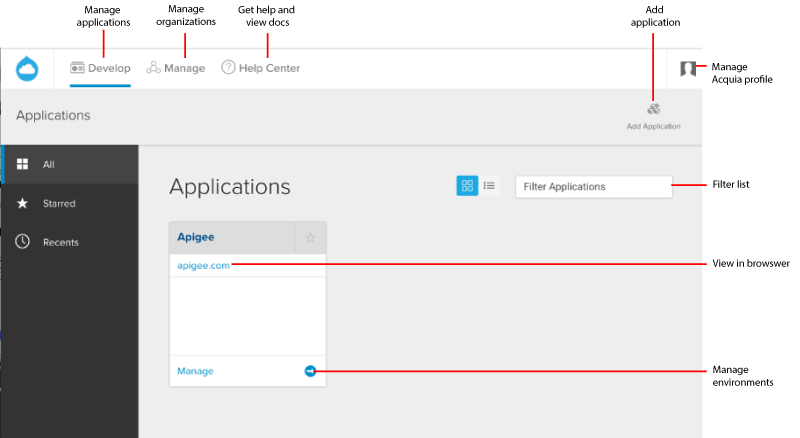
Uygulamalar sayfası, erişebildiğiniz ve Acquia Cloud'da barındırılan tüm uygulamaları gösterir. Uygulama, Acquia Cloud'da yönettiğiniz yazılım varlığıdır (ör. Drupal tabanlı portal siteniz).
Aşağıdaki bölümlerde, portal içeriğinizi yönetmek için Acquia Cloud arayüzünü nasıl kullanacağınız açıklanmaktadır.
Acquia Cloud arayüzü hakkında daha fazla bilgi edinmek için Acquia Cloud dokümanlarındaki Aquia Cloud arayüzünde oturum açma ve Acia Cloud ile uygulamaları yönetme bölümlerine bakın.
Ortamlarınızı yönetme
Acquia Cloud arayüzüne erişin ve Uygulamalar sayfasında portal sitenizle ilişkili Yönet'i tıklayarak sitenizin kontrol paneline erişin.
İş akışınızı yönetmek için portalınızın geliştirilmesi, test edilmesi ve yayınlanması için aşağıdaki tabloda açıklandığı şekilde üç ortam sağlanmıştır. Portalınız her bir ortama dağıtılmış olsa da benzersiz bir kod dalı veya etiketi, veritabanı vb. ile farklı bir durumda olabilir. Portal ortamlarınıza kod dağıtma bölümüne bakın.
| Ortam | Açıklama | Varsayılan URL |
| Dev | Yeni özellikler geliştirin ve portalınızı özelleştirin. |
http://{application-name}xxxxxx.devcloud.acquia-sites.com/
Burada |
| Aşama | En son kodu, üretim ortamına aktarmadan önce test edin. |
http://{application-name}yyyyyy.devcloud.acquia-sites.com/
Burada |
| Üretim | Portalınızı üretim kanalına yayınlayın (canlı). |
http://{application-name}.devcloud.acquia-sites.com/
Burada Not: Özel alan yapılandırma bölümüne de göz atın. |
Daha fazla bilgi için Acquia Cloud belgelerindeki Ortamlarla çalışma bölümüne bakın.
Portalınızı geliştirme
Aşağıdaki bölümlerde, portalınızı nasıl geliştireceğiniz açıklanmaktadır.
- Git deposuna genel bakış
- Kodunuza erişme
- Portal ortamlarınıza kod dağıtma
- Özel modül ve temalar ekleme
- Drupal profil modüllerini ve temalarını geçersiz kılma
Ayrıca portalınızı özelleştirmeyle ilgili daha fazla ayrıntı için aşağıdaki bölümleri inceleyin.
|
Yapmak istediğiniz işlemler |
Yapabilecekleriniz |
Daha Fazla Bilgi |
|---|---|---|
|
Sitenin görünümünü ve tarzını değiştirme |
Temel - Logo ve site renklerini değiştirme gibi değişiklikler yapmak için portal sitesindeki Görünüm menü girişini kullanın. |
Görünümü özelleştirme konusuna bakın |
|
Gelişmiş: Sitenin görünüm ve tarzını tamamen değiştirmek için Apigee Uyumlu temasını genişletin. |
Temayı özelleştirme konusuna bakın. |
|
|
Site işlevselliğinin davranışını değiştirin |
Temel - Sitenin davranış şeklini değiştirmek/yapılandırmak için portaldaki yönetici ayarlarını kullanın. |
Buradan başlayan Apigee belgelerine göz atın |
|
Gelişmiş: Sitenin davranışını değiştirmek için özel bir modül oluşturun. |
Drupal dokümanlarında Özel modüller oluşturma bölümüne bakın |
Git kod deposuna genel bakış
Drupal kodunuzun Git deposu, portal kodunuzun tümünü içerir ve aşağıdaki yapı kullanılarak düzenlenmiştir.
Not: Yalnızca /sites/all dizinindeki içeriği değiştirin. /sites/all dizininin dışındaki içeriği değiştirirseniz yeni sürümlere geçerken sorun yaşarsınız ve Git'teki değişiklikleri kontrol ederken birleştirme çakışmalarıyla karşılaşabilirsiniz.
|
Git kod deposundaki klasör |
Açıklama |
|---|---|
/profiles/apigee |
Apigee, aşağıdakiler de dahil olmak üzere modüller ve temalar üzerinde çalıştı:
Not: /profiles/apigee dizinindeki içeriği değiştirmeyin. Aksi takdirde, yeni sürümlere geçiş yaparken sorun yaşarsınız ve Git'teki değişiklikleri kontrol ederken birleştirme çakışmaları yaşayabilirsiniz. Drupal en iyi uygulamaları için Never hack core (Çekirdeği asla hackleme) konusuna bakın. |
/sites/all |
Özel Drupal modülleriniz ve temalarınız. Bu klasördeki içerikleri yönetme hakkında bilgi edinmek için Özel modül ve temalar ekleme ve Drupal profil modüllerini ve temalarını geçersiz kılma sayfalarına göz atın. Not: Yalnızca /sites/all dizinindeki içeriği değiştirin. |
Kodunuza erişme
Git'te kod deponuza erişmek için aşağıdaki bölümlerde açıklanan görevleri gerçekleştirmeniz gerekir:
Ayrıca bkz. Drupal 7 geliştirici portalı kaynak koduna nasıl erişebilirim?
Sunucunuza SSH erişimini etkinleştirme
Drupal kodunuzu yönetmek üzere Git'i kullanabilmeniz için SSH'yi sunucunuza erişecek şekilde etkinleştirmeniz gerekir. Daha fazla bilgi için Acquia Cloud dokümanlarındaki SSH erişimini etkinleştirme bölümüne bakın.
SSH erişimini etkinleştirmek için:
- https://accounts.acquia.com adresinden Acquia Accounts arayüzüne giriş yapın.
- Credentials (Kimlik Bilgisi) seçeneğini tıklayın.
- İstenirse kimliğinizi doğrulamak için şifrenizi tekrar girin.
- SSH anahtarlarının altında SSH anahtarı ekle'yi tıklayın.
- Aşağıdaki bilgileri girin:
Alan Açıklama Takma ad SSH anahtarının takma adı. Takma ad, alfanümerik karakterler ve alt çizgiler içerebilir. Ortak anahtar Ortak anahtar. SSH ortak anahtarı oluşturma hakkında bilgi edinmek için Acquia Cloud dokümanlarındaki SSH ortak anahtarı oluşturma bölümüne bakın.
- Anahtar ekle'yi tıklayın.
Git'te kod deponuza erişme
Git deposu, portal sitenizin tüm kodlarını içerir. Portalınızı yapılandırmak için yeni kod ekleyebilir veya mevcut kodu özelleştirebilirsiniz. Daha fazla bilgi için Acquia Cloud belgelerindeki Kod deponuzu kullanma bölümüne bakın.
Git kod deposundaki kod deponuza erişmek için:
- https://cloud.acquia.com/ adresinden Acquia Cloud arayüzüne giriş yapın.
- Uygulamalar sayfasında, portalın ayrıntılarını görüntülemek için Yönet'i tıklayın.
- Gezinme çubuğunda Application Info'yu (Uygulama Bilgileri) tıklayın.
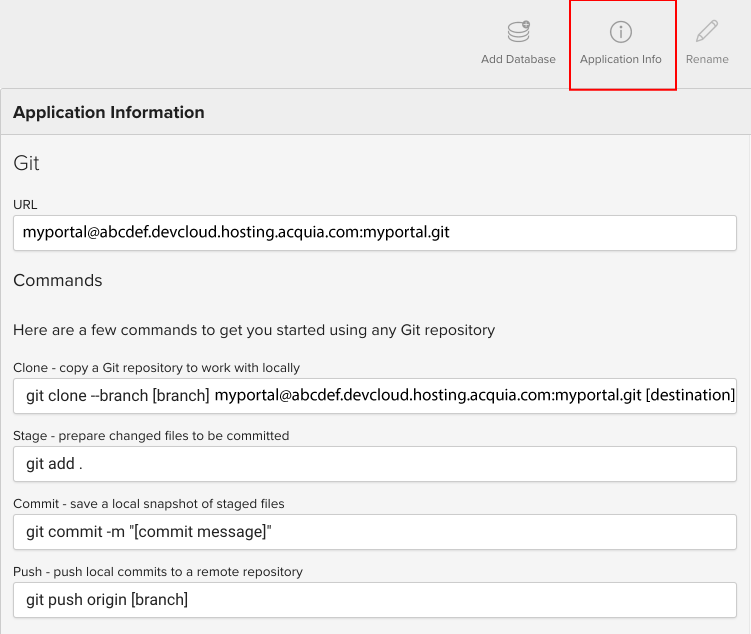
- Uygulama Bilgileri iletişim kutusuna klonlama komutunu kopyalayın.
- Aşağıdaki Git komutlarından birini çalıştırarak Git deposunu yerel ortamınıza klonlayın:
Git deposunu klonlamak ve yeni bir dal oluşturmak için:
> git clone --branch [branch] myportal@abcdef.devcloud.hosting.acquia.com:myportal.git [destination]Git deposunu ana dalından klonlamak için:
> git clone myportal@abcdef.devcloud.hosting.acquia.com:myportal.git [destination] - Uygulama penceresinde gösterilen ilgili komutları kullanarak değişikliklerinizi hazırlamaya, kaydetmeye ve Git deposuna aktarmaya hazır olduğunuzda bu adımları tekrarlayın.
Deponuza bir dal kaydettiğinizde Acquia Cloud, bu kod dalını çalıştıran ortamı günceller. Bir sonraki bölümde açıklandığı gibi, portal ortamlarınıza kod dağıtabilirsiniz.
Portal ortamlarınıza kod dağıtma
Portal ortamında kodu dağıtmak, değiştirmek veya geri almak, kodunuzu ortamlar arasında taşımak veya depo yapısı ve önerilen iş akışı hakkında daha fazla bilgi edinmek için Acquia Cloud belgelerindeki Aquia Cloud'da sitelerle çalışma bölümüne bakın. Bir ortama yeni kod dağıttığınızda gerekli veritabanı güncellemelerini yapmak için update.php komutunu çalıştırmanız gerekir.
Özel modül ve tema ekleme
Aşağıdaki tabloda listelenen klasörlere kendi özel modüllerinizi ve temalarınızı ekleyerek portalın işlevlerini genişletebilirsiniz.
Not: Yalnızca /sites/all dizinindeki içeriği değiştirin. /sites/all dizininin dışındaki içeriği değiştirirseniz Git'teki değişiklikleri kontrol ederken birleştirme çakışmaları yaşayabilirsiniz.
| Modül/Tema | Git deposundaki klasör | Daha fazla bilgi (Drupal dokümanları) |
| Özel modüller | sites/all/modules/custom |
Özel modüller oluşturma |
| Özel temalar | sites/all/themes |
Temayı özelleştirme Drupal 7'yi Tema Oluşturma |
Özel modülü veya temayı Geliştirme ortamına ekledikten sonra, Kodları portal ortamlarınıza dağıtma bölümünde açıklandığı gibi, test için Test'e, ardından üretim için Canlı ortamına dağıtabilirsiniz.
Drupal profil modüllerini ve temalarını geçersiz kılma
Aşağıdaki dizinlerde yer alan modüller ve temalar, Apigee tarafından /profiles/apigee bölgesinde sağlanan ve dağıtılan Drupal profil modüllerini ve temalarını geçersiz kılar.
Git kod deponuza genel bakış sayfasına göz atın.
Örneğin, aşağıdaki senaryolarda Apigee Drupal dağıtımındaki bir modülü geçersiz kılmak isteyebilirsiniz:
- Belirli bir modülün farklı bir sürümünü kullanmak istediğinizde.
- Planlanan bir sonraki Apigee sürümünden önce güvenlik güncellemesi gerçekleştirmek istiyorsunuz.
| Modül/Tema | Git deposundaki klasör | Daha fazla bilgi (Drupal dokümanları) |
| Drupal'ın Katkıda Bulunduğu modüller |
sites/all/modules/contrib
Not: |
Katkıda bulunulan modüller
Not: Bu dizinde Drupal'ın katkıda bulunduğu modüller, Apigee tarafından |
| Drupal'ın Katkılarıyla Hazırlanan temalar | sites/all/themes |
Katkıda bulunulan temalar
Not: Bu dizindeki Drupal'ın katkıda bulunduğu temalar, |
SSL'yi Etkinleştirme
Sitenize HTTPS kullanarak güvenli erişimi etkinleştirmek için SSL'yi etkinleştirmeniz gerekir.
SSL'yi etkinleştirmek için:
- Bir Sertifika Yetkilisinden (CA) veya SSL sertifika satıcısından SSL sertifikası alın. SSL'yi Etkinleştirme bölümüne bakın.
- Acquia Cloud arayüzündeki SSL sayfasında SSL sertifikasını yükleyin. SSL sertifikalarını yönetme başlıklı makaleye göz atın.
Üretim ortamınızın güvenliğini sağlama
Bir uygulamayı ilk oluşturduğunuzda, üretim ortamını serbest bir şekilde yönetebilir, geliştirme ve hazırlık ortamlarındaki değişiklikleri yayabilirsiniz. İçeriğinizi yayınladıktan sonra, içeriğin yetkisiz veya yanlışlıkla güncellenmesini önlemek için üretim ortamını kilitlemek isteyebilirsiniz. Daha fazla bilgi için Acquia Cloud dokümanlarındaki Canlı uygulamanızı korumak için Üretim modunu kullanma bölümüne bakın.
Üretim ortamınızın güvenliğini sağlamak için:
- https://cloud.acquia.com/ adresinden Acquia Cloud arayüzüne giriş yapın.
- Uygulamalar sayfasında portal sitenizin ayrıntılarını görüntülemek için Yönet'i tıklayın.
- Üretim ortamı ayrıntılarını görüntülemek için Üretim'i tıklayın.
- Gezinme çubuğunda Üretim Modu'nu tıklayın.
- Üretim modunu etkinleştirmek için Etkinleştir'i tıklayın.
Modül ve tema güncellemelerini portala uygulama
Apigee, portalınızdaki modülleri ve temaları düzenli olarak en yeni sürüme otomatik olarak günceller. Güncellemeler yalnızca Yeni geliştirilenler ortamında yapılır ve diğer portal ortamlarına taşınmaları gerektiğini belirtecek şekilde etiketlenir.
Siteniz Apigee Acquia faturalandırma kuruluşunun bir parçası değilse (örneğin, başka bir barındırma sağlayıcısından kendi kuruluşunuza taşınan yeni bir site) otomatik Devportal güncelleme pushleri alabilmek için Apigee'nin Git deponuza erişmesine izin vermeniz gerekir. Daha fazla bilgi için Apigee destek ekibiyle iletişime geçin.
Özel modül veya tema eklediyseniz bunları manuel olarak güncellemeniz gerekir.
Aşağıdaki tabloda, modül ve tema güncellemelerini portala uygulamak için gereken adımlar özetlenmektedir.
| Modüller/Temalar | Açıklama |
| Apigee Edge modülleri |
Apigee, güncellemeleri otomatik olarak yalnızca Yeni geliştirilenler ortamına uygular. Güncellemeleri test ettikten sonra Kodları portal ortamlarınıza dağıtma konusunda açıklandığı gibi Yeni geliştirilenler'den Stage'e ve Prod ortamlarına taşıyın. |
| Apigee duyarlı teması |
Apigee, güncellemeleri yalnızca Yeni Geliştirilenler ortamına otomatik olarak uygular. Güncellemeleri test ettikten sonra Kodları portal ortamlarınıza dağıtma konusunda açıklandığı gibi Yeni geliştirilenler'den Stage'e ve Prod ortamlarına taşıyın. |
| Drupal çekirdek ve katkıda bulunulan modüller |
Apigee, güncellemeleri yalnızca Yeni Geliştirilenler ortamına otomatik olarak uygular. Güncellemeleri test ettikten sonra Kodları portal ortamlarınıza dağıtma konusunda açıklandığı gibi Yeni geliştirilenler'den Stage'e ve Prod ortamlarına taşıyın. |
| Özel modüller ve temalar |
Portalınıza Özel modül ve temalar ekleme bölümünde açıklandığı gibi özel modül ve temalar eklediyseniz güncellemeleri manuel olarak yüklemeniz gerekir. En son sürümü yerel dizininize manuel olarak veya Drush kullanarak indirin. Ardından güncellemeleri hazırlayın, kaydedin ve Git deposuna aktarın. Güncellemeleri test ettikten sonra Kodları portal ortamlarınıza dağıtma konusunda açıklandığı gibi Yeni geliştirilenler'den Stage'e ve Prod ortamlarına taşıyın. |
Özel özelliklerinizi taşıma
Portala özel kod veya yapılandırmalar eklerseniz bunları muhafaza edip Yeni geliştirilenler'den Stage'e ve Prod ortamlarına taşımanız gerekir.
Git deposundaki kodlar için Kodları portal ortamlarınıza dağıtma bölümünde açıklanan işlemi kullanarak kodları Dev'den Stage'e ve Prod'a taşıyabilirsiniz.
Özel yapılandırmalar oluşturduysanız bunları taşımak için aşağıdaki yöntemlerden birini kullanın:
| Yöntem | Açıklama |
| Yapılandırmanızı koda aktarın | Yaygın olarak kullanılan çoğu yapılandırma, Özellikler modülü kullanılarak koda "dışa aktarılabilir". Örneğin görünümler, paneller, resim önbelleği vb. |
hook_update_N() işlevini uygulama |
Drupal, hook_update_N() işlevini kullanarak veritabanı ve yapılandırma değişikliklerini yönetir.
Özel bir modülünüz varsa şunları yapabilirsiniz:
|
Özel alan yapılandırma
Ortamlarınızı yönetme bölümünde belirtildiği gibi, portal ortamlarının varsayılan alan adlarının tümü acquia-sites.com ile biter. Sitenizin amacını kişiselleştiren ve daha iyi aktaran kendi özel alan adınızı sağlamanız önerilir. Örneğin, popüler bir alternatif:
https://developers.mycompany.com
Özel bir alanı yapılandırmak için:
- Alanınızı portal sitesi ortamınıza ekleyin. Acquia Cloud belgelerinde Alanları yönetme bölümüne bakın.
- Alan adınızın DNS kaydı girişini herkese açık IP adresine (
acquia-sites.comalanına değil) yönlendirerek özel alanınızı DNS sağlayıcınızla ayarlayın. Acquia Cloud belgelerinde DNS kayıtlarını genel IP adreslerinize yöneltme bölümüne göz atın.Not: Alan adının CNAME girişini bir
acquia-sites.comalanı olarak ayarlamayın. Aksi takdirde, portal sitenizde gecikme sorunları veya aksamalar olabilir.
Acquia Insight'ı kullanarak portalınızı izleme
Acquia Insight, portal sitenizin performansını, güvenliğini ve arama motoru optimizasyonunu izleyerek optimize etmenizi sağlayan bir araç setidir. Daha fazla bilgi için Acquia Analiz'e bakın.
Portalınızı yedekleme
Aşağıdaki tablolarda, portal bileşenlerinizi yedeklemek için kullanılabilecek seçenekler özetlenmektedir.
| Bileşen | Yedekleme ayrıntıları | Daha fazla bilgi için Acquia Cloud Dokümanlar'a göz atın |
| Kod |
|
|
| Veritabanı |
|
|
| Files | Manuel yedeklemeler gerçekleştirin veya bir cron işi planlayın. | |
| Tam uygulama | Drush kullanarak manuel yedekleme yapın. . |
|
| Drupal dosya sistemi |
Aşağıdaki seçeneklerden birini kullanarak manuel yedeklemeler yapın:
Not: Yedekle ve Taşı modülü Acquia Cloud'da desteklenmez. Daha fazla bilgi için Yedekleme ve Taşıma modülü Acquia Cloud'da desteklenmiyor başlıklı makaleyi inceleyin. |
Etkinlik bildirimlerini görüntüleme
Portal sitenizde gerçekleşen önemli işlemleri (ör. ortamlar arasında kod yükleme veya kopyalama, veritabanı güncellemeleri ve yedeklemeler, sunucu değişiklikleri ve daha fazlası) takip etmek için etkinlik bildirimlerini görüntüleyebilirsiniz. Daha fazla bilgi için Acquia Cloud belgelerindeki Etkinlik bildirimlerini görüntüleme bölümüne bakın.
Bildirimlerin listesini görüntülemek için:
- https://cloud.acquia.com/ adresinden Acquia Cloud arayüzüne giriş yapın.
- Uygulamalar sayfasında portal sitenizin ayrıntılarını görüntülemek için Yönet'i tıklayın.
- En son bildirimlerinizi görüntülemek için gezinme çubuğunun sağ üst köşesindeki zil simgesini tıklayın.
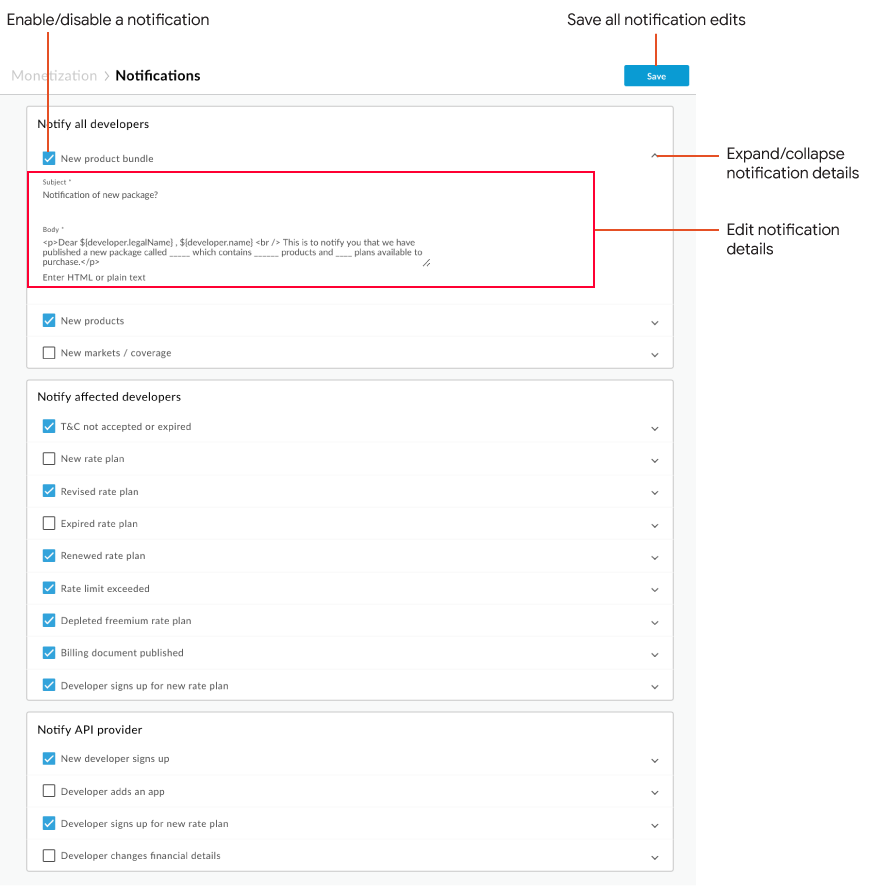
- Etkinlik hakkında daha fazla bilgi görüntülemek için bildirimin yanındaki oku tıklayın.
Durum güncellemelerine abone olma
Apigee sürümü ve durum güncellemelerine status.apigee.com adresinden abone olabilirsiniz. Güncellemelere Abone Ol'u tıklayın, istendiğinde e-posta adresi gibi iletişim bilgilerinizi girin ve Abone ol'u tıklayın. E-posta bildirim yönetimi sayfasında Geliştirici Portalı'nın seçili olduğundan emin olun, diğer bildirim ayarlarını gerektiği şekilde açın ve Tercihleri Güncelle'yi tıklayın.
Platformda yapılan hizmet kesintileri, acil durum bakımı veya güvenlik güncellemeleri hakkında bildirim almak için Acquia durum güncellemelerine abone olabilirsiniz. Acquia Cloud güncellemelerine abone olmak için:
- Acquia Durumu sayfasına gidin.
- Güncellemelere Abone Ol'u tıklayın.
- Güncellemeleri almak için kullanmak istediğiniz yöntemi seçin (e-posta, SMS vb.).
- Bildirimler sayfasında, durum güncellemelerini almak istediğiniz ürünleri seçin. Örneğin, Acquia Cloud Enterprise.
- Tercihleri Güncelle'yi tıklayın.

